当我们在用电脑的时候比如需要下载一个大型游戏,由于下载的时间比较长,我们不可能不直看着下载而不做其他的事情,所有我们可以调到晚上睡觉前来下载,然后设置一个自动关机的时间,怎么设置win7定时关机?下面,小编给大家介绍win7定时关机设置方法。
现在电脑在大家生活中使用也是比较常见的,电脑的使用其使用系统也是多种多样,不同的系统很多操作都是不一样的。相信有很多Win7用户不知道win7自动关机设置方法。下面,小编就来跟大家演示win7定时关机的设置方法。
win7定时关机怎么设置
在我们的电脑上创建一个快捷方式
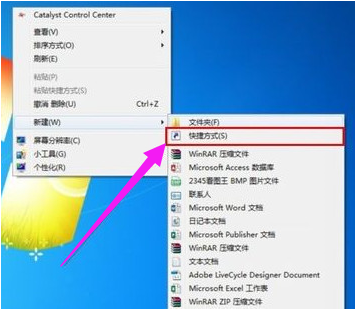
win7电脑图解1
创建以后就会打开到如图的页面
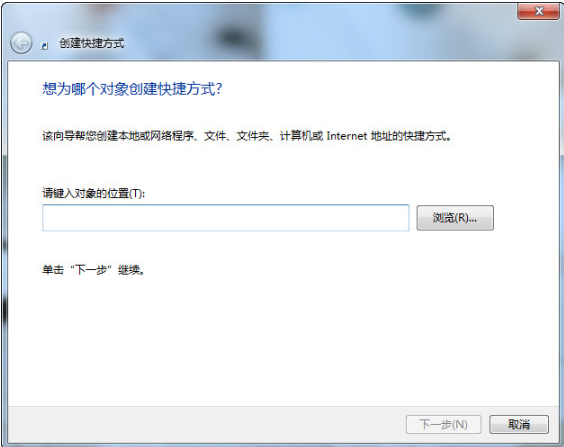
电脑关机电脑图解2
在这个界面里输入:【at 19:00 shutdown -s】在对像位置。 注:里面的19:00就是19点关闭电脑。以后也是到这个时间也会自动关机的。大家可以根据自己的实际情况进行选择
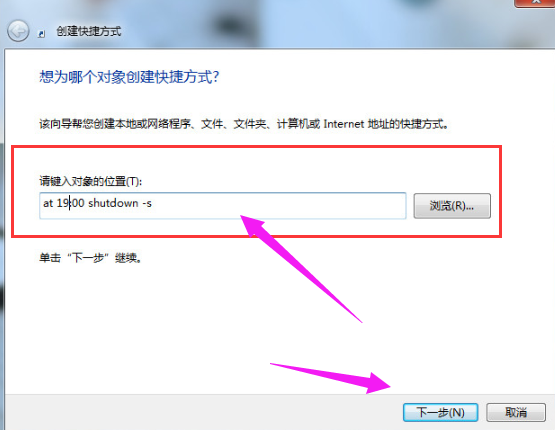
win7电脑图解3
输入快键方式的名称
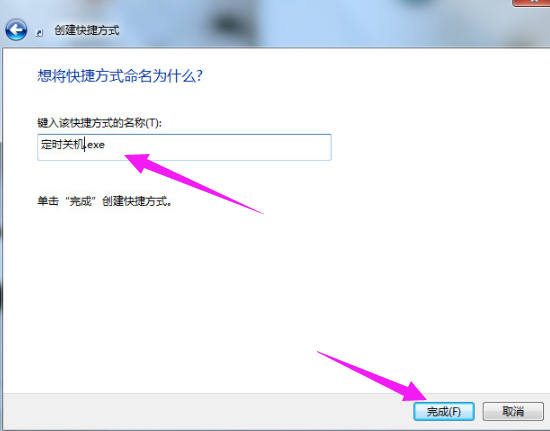
电脑关机电脑图解4
确后以后。会在显示一个【关机】的快捷方式。如果要定时19:00关机就双击一下【关机】
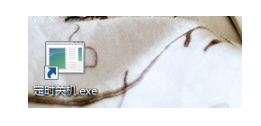
电脑关机电脑图解5
双击关机会出现一个小框,闪一下就会自动关闭的。
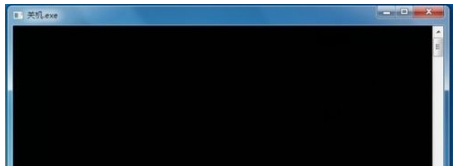
电脑关机电脑图解6
取消自动关机:
取消关机的设置方法差不多。就是第二步的时候输入的命令不一样。输入:【shutdown -a】后面的就和设置关机是一样的。
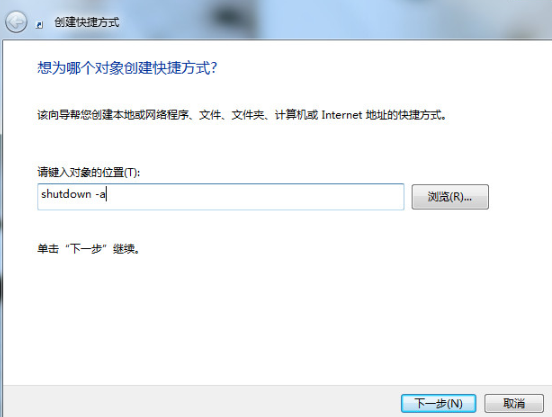
电脑关机电脑图解7
以上就是设置win7定时关机的操作步骤。
相关阅读: